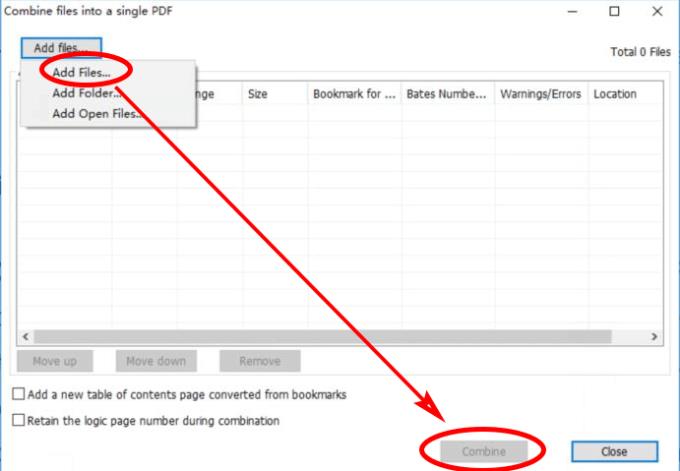Foxit Reader ist ein beliebter PDF-Dateieditor mit vielen hervorragenden Dienstprogrammen und einer hohen Verarbeitungsgeschwindigkeit. In diesem Artikel zeigt Ihnen WebTech360 einige schnelle und einfache Tipps zum Zusammenführen von Dokumenten mit Foxit Reader.

Möglichkeiten zum Zusammenführen von Dokumenten in Foxit Reader
- Dokumente per Drag & Drop zusammenführen
- Dokumente über das Kontextmenü im Windows Explorer zusammenführen
- Dokumente mit Create Command zusammenführen
- Dokumente über das Menü Einfügen zusammenführen
- Dokumente über das Rechtsklickmenü rechts auf der Seite zusammenführen
Hinweis: Die Funktion zum Zusammenführen von Dokumenten wird nur von der kostenpflichtigen Version von Foxit PhantomPDF oder der 15-tägigen Testversion unterstützt. Wenn Sie die kostenlose reguläre Version verwenden, ist diese Funktion nicht verfügbar.
Dokumente per Drag & Drop zusammenführen
- Öffnen Sie in PhantomPDF die zusammenzuführende PDF-Datei und öffnen Sie dann den Navigationsbereich (normalerweise bereits geöffnet).
- Öffnen Sie den Ordner, der das zusammenzuführende Dokument enthält, ziehen Sie die Dokumentdatei und legen Sie sie im Navigationsbereich von Foxit ab.

Beachten Sie, dass Drag-and-Drop-Dokumenttypen die unten gezeigten Dateiformate enthalten.

Dokumente über das Kontextmenü im Windows Explorer zusammenführen
Diese Zusammenführung ist auch sehr einfach, wir müssen nur den Ordner mit 2 oder mehr Dokumentdateien zum Zusammenführen öffnen und diese dann mit Strg + Linksklick auswählen. Klicken Sie anschließend mit der rechten Maustaste und wählen Sie die Schaltfläche Dateien in Foxit PhantomPDF kombinieren...
Dokumente mit Create Command zusammenführen
In PhantomPDF Version 9.2 und höher können wir diese Methode verwenden, indem wir die folgenden Schritte ausführen:
- Gehen Sie zu Datei -> Erstellen -> Datei kombinieren, um den Kombinationsdialog zu öffnen.
- Wählen Sie in diesem Dialogfeld Dateien hinzufügen... -> Dateien hinzufügen... -> wählen Sie die zusammenzuführenden Dokumente aus -> klicken Sie auf die Schaltfläche Kombinieren , um sie zusammenzuführen. Das oberste Dokument ist das Originaldokument und die folgenden Dokumente werden an das Originaldokument angehängt.
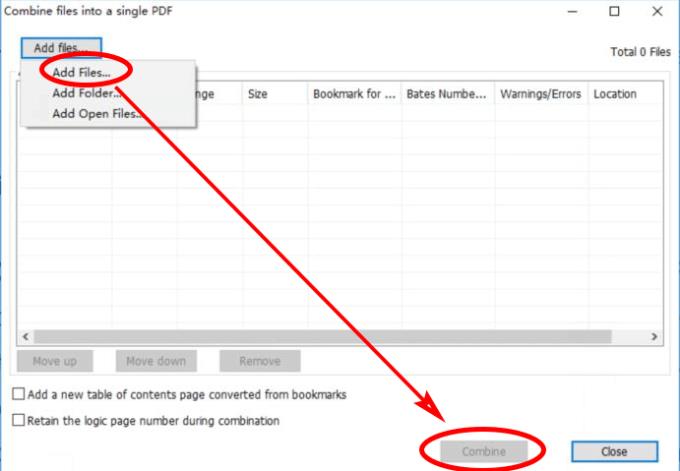
Dokumente über das Menü Einfügen zusammenführen
- Öffnen Sie in PhantomPDF die zusammenzuführende PDF-Datei.
- Wählen Sie in der Symbolleiste Organisieren -> Einfügen -> Aus Datei und wählen Sie dann die Dokumentdatei aus, die zusammengeführt werden soll.

Dokumente über das Rechtsklickmenü rechts auf der Seite zusammenführen
- Öffnen Sie in PhantomPDF die zusammenzuführende Dokumentdatei.
- Klicken Sie mit der rechten Maustaste auf eine PDF-Seite, auf der Sie Dokumente einfügen möchten, und wählen Sie dann Seiten einfügen -> Aus Datei...

- Wählen Sie die zusammenzuführende Dokumentdatei aus.
Wünsche dir viel Erfolg!